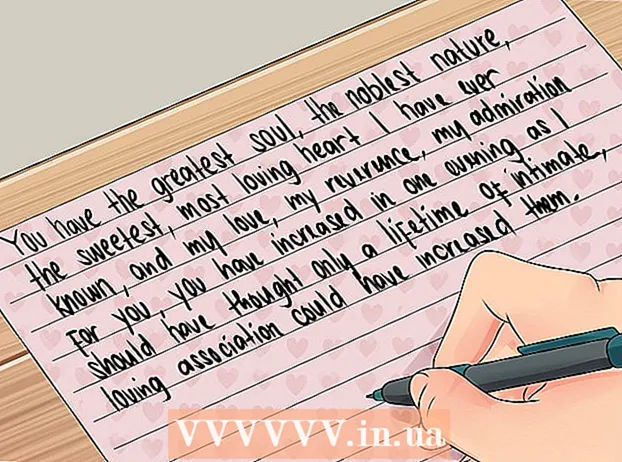Kirjoittaja:
Christy White
Luomispäivä:
7 Saattaa 2021
Päivityspäivä:
1 Heinäkuu 2024

Sisältö
- Astua
- Osa 1/2: Yhdistä sähköpostipalvelimeen telnetin kautta
- Osa 2/2: Viestin lähettäminen
- Vinkkejä
- Varoitukset
- Tarpeet
Thunderbirdin ja Outlookin kaltaiset ohjelmistot varmistavat, että sähköpostin lähettäminen on mukavaa ja nopeaa. Toisin sanoen, kunnes sähköposti ei saavuta määränpäähänsä. Kuinka voit saada selville, mitä todella tapahtuu, kun napsautat "Lähetä"? Yksi vaihtoehto on käyttää käyttöjärjestelmän mukana tulevaa pientä telnet-ohjelmaa testiviestin lähettämiseen sähköpostipalveluntarjoajan lähtevältä palvelimelta. Voit tarkistaa tämän virheilmoituksen, jota sähköpostiohjelma ei ole antanut.
Astua
Osa 1/2: Yhdistä sähköpostipalvelimeen telnetin kautta
 Varmista, että sinulla on telnet. Jos käytät MacOS- tai Windows XP -käyttöjärjestelmää, telnet-versiosi on käyttövalmis. Jos sinulla on Windows Vista, 2008 -palvelin, 7, 8.1 tai 10, sinun on aktivoitava telnet ennen kuin voit käyttää sitä.
Varmista, että sinulla on telnet. Jos käytät MacOS- tai Windows XP -käyttöjärjestelmää, telnet-versiosi on käyttövalmis. Jos sinulla on Windows Vista, 2008 -palvelin, 7, 8.1 tai 10, sinun on aktivoitava telnet ennen kuin voit käyttää sitä. - Windows Vista, 2008-palvelin, 7 ja 8.1: Napsauta Käynnistä-valikkoa ja valitse Ohjauspaneeli. Napsauta Ohjelmat ja valitse "Ota Windowsin ominaisuudet käyttöön tai pois käytöstä". Tämä näyttää luettelon Windows-toiminnoista. Vieritä alaspäin, kunnes näet "Telnet Client", ja merkitse valintaruutu tähän ruutuun. Napsauta "OK".
- Windows 10: Napsauta hiiren kakkospainikkeella Käynnistä-valikkoa ja valitse Ohjelmat ja ominaisuudet. Napsauta vasemmanpuoleisessa valikossa "Ota käyttöön tai poista käytöstä Windowsin ominaisuudet". Valitse näkyviin tulevasta luettelosta "Telnet-asiakas" -valintaruutu ja napsauta "OK".
 Avaa pääteikkuna. Tämä on hieman erilainen Windows-käyttöjärjestelmässä kuin Macissa.
Avaa pääteikkuna. Tämä on hieman erilainen Windows-käyttöjärjestelmässä kuin Macissa. - Mikä tahansa Windows-versio: Paina ⊞ Voita+R. , kirjoita cmd ja paina sitten ↵ Enter.
- Mac: Valitse Finderissa "Applications" ja sitten "Utilities". Kaksoisnapsauta "Terminal" -kuvaketta. Pääset päätelaitteeseen myös kirjoittamalla sen Launchpadiin ja napsauttamalla.
 Avaa telnet-yhteys. kirjoita telnet mail.server.com 25, jossa 'mail.server.com' on sähköpostipalveluntarjoajan yksinkertaisen postinsiirtoprotokollan (SMTP) palvelimen nimi (kuten smtp-server.austin.rr.com) ja 25 on portin numero kuten SMTP-palvelu käyttää.
Avaa telnet-yhteys. kirjoita telnet mail.server.com 25, jossa 'mail.server.com' on sähköpostipalveluntarjoajan yksinkertaisen postinsiirtoprotokollan (SMTP) palvelimen nimi (kuten smtp-server.austin.rr.com) ja 25 on portin numero kuten SMTP-palvelu käyttää. - Saat vastauksen muodossa "220 mail.server.com".
- Portti 25 on oletusportti useimmille postipalvelimille, mutta jotkut verkonvalvojat käyttävät SMTP: tä eri portin kautta, kuten 465 (suojattu portti) tai 587 (Microsoft Outlook -käyttäjille). Kysy oikea portti verkon järjestelmänvalvojalta (tai tarkista tilisi tiedot).
- Jos saat virheen, kuten "Ei voida muodostaa yhteyttä isäntään portissa 25", ja olet varma, että portti 25 on oikea portti, postipalvelimessa on todennäköisesti jotain vikaa.
Osa 2/2: Viestin lähettäminen
 Tervehdi palvelinta. Vaiheet, jotka sinun on suoritettava, ovat samat käyttämästäsi käyttöjärjestelmästä riippumatta. kirjoita HELO yourdomain.com, jossa yourdomain.com on verkkotunnus, josta lähetät sähköpostia. Huomaa, että HELO on kirjoitettu vain yhdellä L: llä. Lehdistö ↵ Enter.
Tervehdi palvelinta. Vaiheet, jotka sinun on suoritettava, ovat samat käyttämästäsi käyttöjärjestelmästä riippumatta. kirjoita HELO yourdomain.com, jossa yourdomain.com on verkkotunnus, josta lähetät sähköpostia. Huomaa, että HELO on kirjoitettu vain yhdellä L: llä. Lehdistö ↵ Enter. - Sinun pitäisi saada vastaus, kuten "250 mail.server.com Hei, verkkotunnuksesi.com on ilo tavata sinut".
- Jos et saa vastausta tai virheilmoitusta, kokeile EHLO: ta HELO: n sijaan. Jotkut palvelimet käsittelevät tämän paremmin.
 Syötä lähettäjän otsikkotiedot. kirjoita sähköposti osoitteesta [email protected] käyttämällä omaa sähköpostiosoitettasi. Varmista, että postin jälkeen on tilaa:. Lehdistö ↵ Enter.
Syötä lähettäjän otsikkotiedot. kirjoita sähköposti osoitteesta [email protected] käyttämällä omaa sähköpostiosoitettasi. Varmista, että postin jälkeen on tilaa:. Lehdistö ↵ Enter. - Sinun pitäisi saada viesti, kuten "250 Lähettäjä OK".
- Jos saat virheilmoituksen, tarkista, että käytät sähköpostiosoitetta, jolla on sama toimialue kuin palvelimella. Palvelimesi ei esimerkiksi välttämättä salli sinun lähettää sähköpostia yahoo.com-osoitteellasi.
 Kirjoita vastaanottajan sähköpostiosoite. Kirjoita rcpt osoitteeseen: [email protected], jossa sähköpostiosoite on todellinen vastaanottaja. Lehdistö ↵ Enter.
Kirjoita vastaanottajan sähköpostiosoite. Kirjoita rcpt osoitteeseen: [email protected], jossa sähköpostiosoite on todellinen vastaanottaja. Lehdistö ↵ Enter. - Sinun pitäisi nyt nähdä viesti kuten "250 OK - MAIL FROM [email protected]".
- Jos saat virheilmoituksen, sähköpostiosoite, jolle haluat lähettää viestin, on ehkä estetty.
 Kirjoita viesti. Sinun on annettava useita tehtäviä muotoillaksesi ja lähettämällä viestisi.
Kirjoita viesti. Sinun on annettava useita tehtäviä muotoillaksesi ja lähettämällä viestisi. - Kirjoita tiedot ja paina ↵ Enter.
- Kirjoita seuraavalle riville aihe: test ja paina kahdesti ↵ Enter. Korvaa "testi" valitsemallasi aiheesta.
- Kirjoita viesti. Kun olet valmis, paina ↵ Enter.
- Kirjoita ja kirjoita viesti loppuun ja paina ↵ Enter. Sinun pitäisi nyt nähdä ilmoitus, joka vahvistaa viestisi hyväksymisen tai että se on jonossa. Tämä viesti on erilainen jokaiselle palvelimelle.
- Jos näet virheilmoituksen, kirjoita se muistiin ja ota yhteyttä sähköpostipalveluun.
 Poista telnet käytöstä kirjoittamalla quit. Lehdistö ↵ Enter.
Poista telnet käytöstä kirjoittamalla quit. Lehdistö ↵ Enter.
Vinkkejä
- Kaikki telnet-ohjelmistot käyttävät samoja komentoja, jopa Linuxissa.
- Jotkut sähköpostiohjelmat lähettävät tällä tavalla vastaanotetut viestit suoraan käyttäjän roskapostilaatikkoon. Jos testaat tiliäsi tällä menetelmällä, tarkista, onko viesti päätynyt vastaanottajan roskapostikansioon.
- Jotkin sähköpostipalvelut (kuten Hotmail) eivät salli käyttäjien lähettää sähköpostia telnetin kautta.
- Sähköpostisi on myös mahdollista tarkistaa telnetillä. Lue lisää wikiHow: sta sähköpostisi hakemisesta Telnetillä.
Varoitukset
- Tämän menetelmän käyttäminen laittomien viestien lähettämiseen tai muiden häiritsemiseen voidaan helposti jäljittää sinuun. Järjestelmänvalvojat seuraavat tarkasti lähteviä postipalvelimia.
Tarpeet
- Telnet-asiakas
- Sähköpostipalvelimen osoite, joka voi ohjata sähköposteja
- Voimassa oleva sähköpostiosoite